ثم اكتب تعليقك
ReiBoot - برنامج إصلاح نظام iOS المجاني رقم 1
أصلح أكثر من 150 مشكلة في iOS دون فقدان البيانات والترقية iOS 26/الرجوع إلى إصدار أقدم بأمان
ReiBoot: أداة إصلاح iOS رقم 1
إصلاح أكثر من 150 مشكلة في نظام iOS دون فقدان البيانات
بعد طول انتظار وتكهنات وشائعات حول هاتف الآيفون 15، تم إطلاقه أخيرًا. في حين أن العديد من مستخدمي الآيفون 15 يحبون جوهر الجهاز الجديد، فقد أفاد الكثيرون أنهم يواجهون مشكلات مع عدم تشغيل الآيفون 15. من المرجح أن تكون المشكلة من الجانب البرمجي، حيث تم تداول تقارير حول خطأ في الرقم التسلسلي للآيفون 15. في هذا الدليل، سنشرح أسباب "عدم تشغيل جهاز الآيفون 15 الخاص بي" وحلول إصلاح مشكلة عدم تشغيل الآيفون 15 (Pro/Pro Max).

لن يتم تشغيل جهاز الآيفون 15 بروماكس الخاص بك لأسباب عديدة. والأكثر شيوعًا هو وجود خطأ برمجي، والذي يمكن أن يمنع الجهاز من التشغيل على النحو المنشود. يمكن إصلاحه بطرق بسيطة لاستكشاف الأخطاء وإصلاحها.
علاوة على ذلك، يمكنك مواجهة مشكلة "عدم تشغيل جهاز الآيفون 15 بروماكس إذا كانت بطارية الأيفون الخاص بك فارغة. يحدث هذا عادةً عندما تصل نسبة البطارية إلى أدنى مستوى لها، مثل 1%. في هذا السيناريو، قد لا يتم تشغيل الآيفون على الفور ويجب شحنه لمدة 30 دقيقة.
علاوة على ذلك، يمكن أن يكون الضرر المادي الذي يلحق بالأجزاء الداخلية للجهاز أو الشاشة هو السبب وراء هذه المشكلة. تحقق من التآكل المادي للجهاز إذا قمت بإسقاطه على سطح خشن أو غمرته تحت الماء. إذا كان الأمر كذلك، فأنت بحاجة إلى اصطحاب جهازك إلى الفني لفحص الجهاز — للتحقق من أجزاء الأجهزة.
لقد حددنا أفضل 6 طرق لإصلاح الآيفون 15 وحل المشكلة بأمان. قم بمراجعتها واحدًا تلو الآخر، لأنها مرتبة تنازليًا - من البسيط إلى المتقدم.
كما ذكرنا سابقًا، لن يتم تشغيل الآيفون 15، ويمكن أن تحدث مشكلات بسبب انخفاض/نفاد البطارية. لهذا السبب توصي شركة آبل بعدم استخدام جهاز الآيفون الخاص بك ببطارية تبلغ 20% وعدم شحنه لأكثر من 80%.
حاول شحن الجهاز لمدة 30 دقيقة قبل تشغيله. اتركه لمدة 30 دقيقة على الشحن، ثم حاول تشغيله. تأكد من استخدام الكابل المعتمد من آبل، لأن الكابلات الاخرى لن توفر طاقة كافية للبطارية ويمكن أن تؤدي إلى تلفها.

إذا كان جهاز الآيفون 15 الخاص بك لا يعمل، فمن المفترض أن يتم تشغيله بعد شحنه لبضع دقائق. يجب أن تتوهج شاشة الآيفون، وتظهر شاشة شحن البطارية عند توصيل الشاحن. إذا لم يعمل، فأنت بحاجة إلى إصلاح مشكلة الشحن.
أولاً، حاول تنظيف منفذ الشحن الخاص بجهاز الآيفون نظرًا لأن الغبار الموجود داخل المنفذ يمكن أن يتداخل مع الشحن. ويمكن القيام بذلك باستخدام براعم قطنية بسيطة؛ ضعها داخل المنفذ وقم بتنظيفه بلطف.
علاوة على ذلك، تأكد من أنك تستخدم كابلًا معتمدًا من آبل وقاعدة شحن. قم بتوصيل الكابل بشكل صحيح من كلا الطرفين، ومن المفترض أن يبدأ في شحن جهازك إذا لم تكن هناك أي مشكلة أخرى.
إذا كان جهاز الآيفون 15 الخاص بك لا يزال غير مستجيب ولم يتم تشغيله، فإن وضعه في وضع الاسترداد يعد طريقة فعالة لإصلاح المشكلة. في بعض الأحيان، يمكن أن يتداخل خطأ في نظام تشغيل الجهاز مع عملية التمهيد. يعد وضع الاسترداد طريقة لاستكشاف الأخطاء وإصلاحها لإصلاح مثل هذه المشكلات.
آداة Tenorshare ReiBoot هي أداة ذكية يمكنها وضع جهاز الآيفون الخاص بك تلقائيًا في وضع الاسترداد من خلال عملية بنقرة واحدة. إنه برنامج قائم على الكمبيوتر مصمم لمساعدة مستخدمي نظام أي أو إس على إصلاح أكثر من 150 مشكلة بنقرة واحدة - دون طلب أي مساعدة احترافية.
فيما يلي كيفية وضع جهاز الآيفون 15 الخاص بك في وضع الاسترداد باستخدام Tenorshare ReiBoot، ثم إصلاح مشكلة عدم تشغيل الآيفون 15.
قم بتنزيل آداة Tenorshare ReiBoot على جهاز الكمبيوتر الخاص بك، وقم بتوصيل الآيفون 15 بالكمبيوتر باستخدام الكابل. بمجرد أن يكتشف البرنامج جهاز الآيفون 15 الخاص بك، انقر فوق خيار الدخول بوضع الاستعادة على شاشة Tenorshare ReiBoot الرئيسية.

سيستغرق الأمر بضع ثوانٍ أو دقيقة حتى يكتمل، وسيدخل جهاز الآيفون 15 في وضع الاسترداد. يمكنك التحقق من ذلك من شاشة الجهاز، حيث تظهر شاشة أي تيونز.
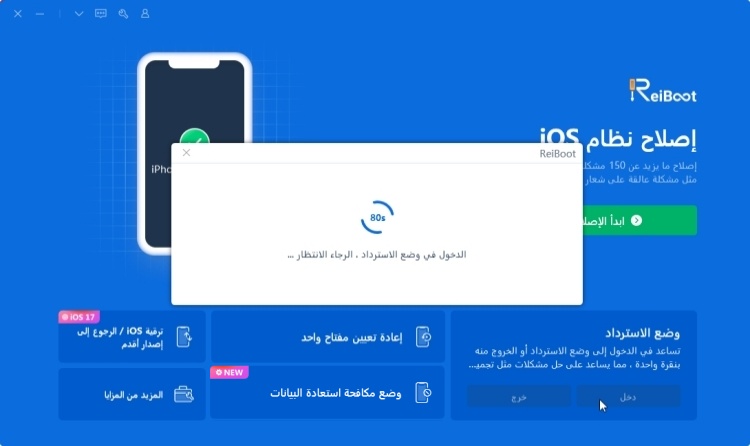

يمكنك تجربة عدة طرق للشحن إذا كنت تواجه مشكلة "عدم تشغيل الآيفون 15 حتى عند توصيله بالتيار الكهربائي". سيساعدك ذلك على تحديد السبب الجذري للمشكلة.
عندما يتم شحن بطارية الآيفون 15 ولكن لا يزال يتعذر تشغيلها، فقد تكون هناك مشكلة في جانب البرنامج بالجهاز. يمكن أن يتداخل خطأ أو خلل ما مع عمليات الجهاز، مما يجعله غير قادر على التشغيل بشكل صحيح.
في هذه الحالة، يمكن أن يساعد فرض إعادة التشغيل في حل المشكلة. إنه مشابه لإعادة التشغيل البسيطة، التي تعمل على تشغيل الجهاز بالقوة عندما لا يتم تشغيل جهاز الآيفون 15. ومن الجدير بالذكر أنه لن يسبب أي فقدان للبيانات. إليك كيفية فرض إعادة تشغيل الآيفون 15 عندما لا يتم تشغيله.
عندما لا يحل وضع الاسترداد المشكلة على جهاز الآيفون 15 الخاص بك، بشكل عام، فإن الخطوة التالية هي تجربة وضع استعادة ترقية البرامج الثابتة للجهاز كملاذ أخير. يعمل وضع ترقية البرامج الثابتة للجهاز على إصلاح مشكلة الجهاز عن طريق إعادة تحميل برنامجه (نظام التشغيل). يمكنك اعتباره وضع الاسترداد، ولكن مع عمليات أعمق تساعد في حل المشكلات الحرجة على الجهاز.
قد يكون وضع وضع ترقية البرامج الثابتة للجهاز لجهاز الآيفون الخاص بك واستعادته أمرًا صعبًا، كما يفعل المتخصص عادةً. ومع ذلك، يمكنك أيضًا القيام بذلك في المنزل دون طلب أي مساعدة مهنية. ما عليك سوى اتباع الخطوات بشكل صحيح وستكون هناك. فيما يلي الدليل التفصيلي لوضع جهاز الآيفون 15 الخاص بك في وضع ترقية البرامج الثابتة للجهاز عندما لا يتم تشغيله.
قم بتشغيل أي تيونز أو فايندر إذا كنت تستخدم نظام ماك، وقم بتوصيل الآيفون 15 بالكمبيوتر باستخدام الكابل. تأكد من اكتشاف فايندر أو أي تيونز الآن واتبع الخطوات أدناه:
انتقل الآن إلى جهاز الكمبيوتر، الذي من المفترض أن يعرض رسالة تفيد بأنه اكتشف جهاز الآيفون في وضع الاسترداد. حدد خيار إستعادة الأيفون، واتبع التعليمات التي تظهر على الشاشة لإكمال العملية.

بمجرد اكتمال العملية، يمكنك الخروج من وضع ترقية البرامج الثابتة للجهاز على جهاز الآيفون 15 الخاص بك عن طريق إعادة تشغيله بالقوة.
إذا لم تؤدي إعادة ضبط المصنع واستعادته في وضع ترقية البرامج الثابتة للجهاز إلى حل المشكلة، فقد تفكر في إصلاحها باستخدام آداة Tenorshare ReiBoot.إلى جانب وضع الآيفون 15 في وضع الاسترداد، يمكنك استخدام هذه الأداة لحل المشكلات المتعلقة بنظام أي او إس على الآيفون 15 والطرز الأخرى.
لقد تم تصميمه لحل المشكلات المتعلقة بنظام أي أو إس بذكاء من خلال عملية نقرة واحدة. لذلك، ما عليك سوى توصيل جهاز الآيفون الخاص بك بالكمبيوتر، وتشغيل البرنامج، والضغط على الزر لإصلاح الجهاز. أفضل شيء في هذا هو أنه لن يسبب أي فقدان للبيانات على الجهاز. وهذه أخبار جيدة إذا لم تحاول استعادة جهاز الآيفون 15 الخاص بك في وضع ترقية البرامج الثابتة للجهاز أو وضع الاسترداد.
خطوات إصلاح مشكلة عدم تشغيل الآيفون باستخدام Tenorshare ReiBoot:
قم بتشغيل آداة Tenorshare ReiBoot على الكمبيوتر، وقم بتوصيل جهاز الآيفون الخاص بك باستخدام كابل لايتنج. تأكد من اكتشاف البرنامج لجهازك. في آداة Tenorshare Reiboot، انقر فوق الزر "ابدأ" ليقدم لك خيارين. حدد خيار الإصلاح القياسي، لأنه لن يسبب أي فقدان للبيانات.

بعد ذلك، ستحتاج إلى تنزيل حزمة البرامج الثابتة لجهاز الآيفون 15. اضغط على زر التنزيل لبدء الحزمة.

بمجرد اكتمال عملية التنزيل، يمكنك تشغيل عملية الإصلاح بالنقر فوق "بدء الإصلاح القياسي".

ستستغرق العملية بضع دقائق لتكتمل، امنحها وقتًا لتكتمل، وفي هذه الأثناء، لا تقم بتشغيل أي برامج أخرى على الكمبيوتر.

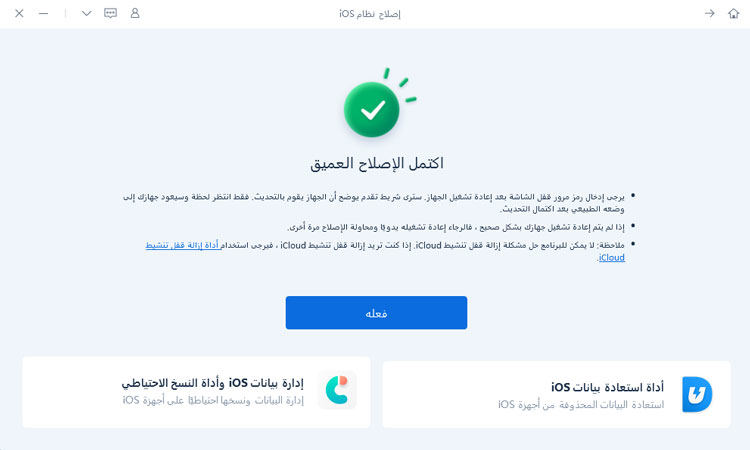
في هذا الدليل، شاركنا جميع الطرق الممكنة لإصلاح مشكلة عدم تشغيل الآيفون 15 من الطرق الأبسط إلى الطرق المتقدمه. إذا كنت لا ترغب في الاطلاع على القائمة الطويلة لجميع طرق استكشاف الأخطاء وإصلاحها، فاختر آداة Tenorshare ReiBootوقم بتشغيل عملية إصلاح قياسية لحل المشكلة.
ثم اكتب تعليقك
بقلم Mahra Mariam
2025-12-31 / iPhone 15